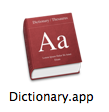1)
Jako první je třeba stáhnout potřebný slovník. Aby vše fungovalo jak má, budete potřebovat slovník typu stardict. Ten si stáhnete třeba zde (nebo použijte google). Na dané stránce si stačí vybrat požadovaný slovník a stáhnout jako tarball.
2)
Stáhněte si a nainstalujte program DictUnifier. Ten je ke stažení zde.
3)
Otevřete si Finder v místě, kde máte slovník stáhnutý a zkontrolujte, zda je přípona souboru ve tvaru ".tar.bz2".
Pokud tomu tak není, rozbalte slovník a poté proveďte jeho kompresi do formátu "bzip2", případně ještě přepište příponu na požadovanou ".tar.bz2".
Poznámka: Název souboru by neměl obsahovat mezery a diakritiku, jinak se konverze nepovede.
4)
Nyní již máte vše připraveno a můžete spustit aplikaci DictUnifier.
5)
Zmáčkněte tlačítko "Choose..." a najděte požadovaný slovník s příponou ".tar.bz2".
6)
Nyní vyplňte kolonky Dictionary name (krátký název slovníku do lišty v Dictionary) a Dictionary ID (může být i delší - objeví se na úvodní obrazovce Dictionary a jako název složky slovníku ve Finder), podle toho jak daný slovník chcete mít pojmenovaný v aplikaci Dictionary. Opět nepoužívejte háčky a čárky.7)
Zmáčkněte šipečku vedle tlačítka convert, aby jste mohli sledovat zda vše probíhá správně a poté zmáčkněte přímo tlačítko convert a chvíli počkejte, než aplikace dokončí proces.
8)
A jsme u konce. Pokud vše proběhlo správně, otevřelo se vám okno aplikace Dictionary, kde najdete nainstalovaný váš nový slovník (na obrázku eng-esp na liště vpravo).
Vyzkoušejte, zda slovník funguje.
7)
Nyní už by vše mělo fungovat správně. Pokud se vám však konverze nepovede, zadali jste špatný název pro slovník, nebo daný slovník už v Dictionary.app nechcete, je zde jednoduchá cesta jak se ho odstranit.
-- Otevřete adresář Library ve vaší osobní složce a v něm najděte adresář Dictionaries. Zde máte uloženy vaše nové slovníky, které můžete bez rizika smazat.
Snad jsem vám touto drobností zase o něco více zpříjemnil práci v už tak vynikajícím operačním systému firmy Apple. Pokud máte nějaké dotazy nebo problémy, napište do diskuse a ja se pokusím pomoci.
.......................................
Tipy na konec:
-- V nastavení si můžete zapnout/vypnout jednotlivé slovníky a ponechat jen ty, které opravdu využijete.
-- Pomocí drag&drop můžete přesouvat jednotlivé slovníky v liště.
.......................................
UPDATE
Nová beta programu DictUnified (kompatibilita s 10.6 atp.), intel only: odkaz
Slovníky připravené pro přímé použití s DictUnified - již ve formátu tar.bz2:
Český slovník synonym, Slovník cizích slov, Fylozofický a psychologický slovník: odkaz
Česko-anglický slovník, Anglicko-český slovník, Slovník cizích slov: odkaz